3DSMax放样法建模精解与实例
- 格式:doc
- 大小:373.00 KB
- 文档页数:16
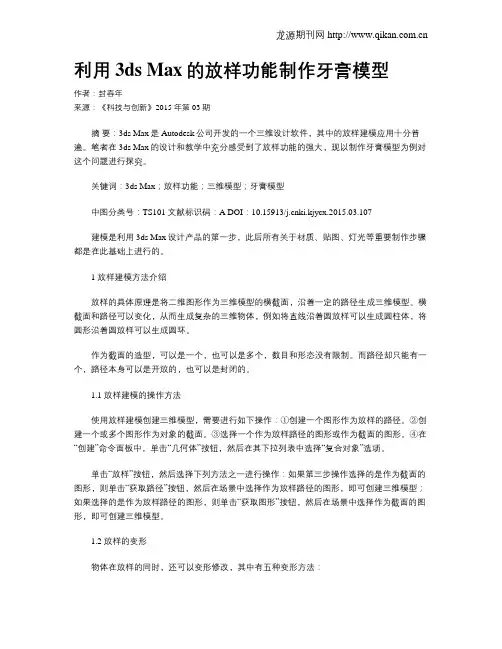
利用3ds Max的放样功能制作牙膏模型作者:封春年来源:《科技与创新》2015年第03期摘要:3ds Max是Autodesk公司开发的一个三维设计软件,其中的放样建模应用十分普遍。
笔者在3ds Max的设计和教学中充分感受到了放样功能的强大,现以制作牙膏模型为例对这个问题进行探究。
关键词:3ds Max;放样功能;三维模型;牙膏模型中图分类号:TS101 文献标识码:A DOI:10.15913/ki.kjycx.2015.03.107建模是利用3ds Max设计产品的第一步,此后所有关于材质、贴图、灯光等重要制作步骤都是在此基础上进行的。
1 放样建模方法介绍放样的具体原理是将二维图形作为三维模型的横截面,沿着一定的路径生成三维模型。
横截面和路径可以变化,从而生成复杂的三维物体,例如将直线沿着圆放样可以生成圆柱体,将圆形沿着圆放样可以生成圆环。
作为截面的造型,可以是一个,也可以是多个,数目和形态没有限制。
而路径却只能有一个,路径本身可以是开放的,也可以是封闭的。
1.1 放样建模的操作方法使用放样建模创建三维模型,需要进行如下操作:①创建一个图形作为放样的路径。
②创建一个或多个图形作为对象的截面。
③选择一个作为放样路径的图形或作为截面的图形。
④在“创建”命令面板中,单击“几何体”按钮,然后在其下拉列表中选择“复合对象”选项。
单击“放样”按钮,然后选择下列方法之一进行操作:如果第三步操作选择的是作为截面的图形,则单击“获取路径”按钮,然后在场景中选择作为放样路径的图形,即可创建三维模型;如果选择的是作为放样路径的图形,则单击“获取图形”按钮,然后在场景中选择作为截面的图形,即可创建三维模型。
1.2 放样的变形物体在放样的同时,还可以变形修改,其中有五种变形方法:缩放变形:在路径X,Y轴上进行缩放。
扭转变形:在路径X,Y轴上进行扭转。
倾斜变形:在路径Z轴上旋转。
倒角变形:产生倒角,多用在路径两端。
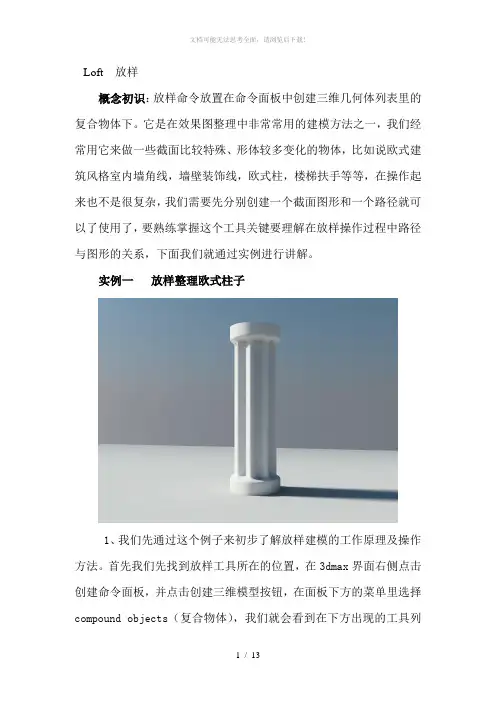
Loft 放样概念初识:放样命令放置在命令面板中创建三维几何体列表里的复合物体下。
它是在效果图整理中非常常用的建模方法之一,我们经常用它来做一些截面比较特殊、形体较多变化的物体,比如说欧式建筑风格室内墙角线,墙壁装饰线,欧式柱,楼梯扶手等等,在操作起来也不是很复杂,我们需要先分别创建一个截面图形和一个路径就可以了使用了,要熟练掌握这个工具关键要理解在放样操作过程中路径与图形的关系,下面我们就通过实例进行讲解。
实例一放样整理欧式柱子1、我们先通过这个例子来初步了解放样建模的工作原理及操作方法。
首先我们先找到放样工具所在的位置,在3dmax界面右侧点击创建命令面板,并点击创建三维模型按钮,在面板下方的菜单里选择compound objects(复合物体),我们就会看到在下方出现的工具列表里的loft 放样按钮,目前loft处于灰色状态,原因在于我们还没有创建任何图形,系统找不到放样操作对象,所以此工具暂时为不可用的状态(图1)2、接下来我们先分析一下模型特征,首先我们通过观察得知这个柱子存在两个不同的截面,柱子顶与底的截面形状和柱中间部位的形状是不同的,所以我们需要先通过样条线编辑等命令再顶视图将两个不同的截面图形创建出来作为放样截面(截面图形的创建方法请参看配套教学视频)。
3、接下来在前视图创建一条路径作为放样的骨骼,我们观察这个柱子的模型在形态上比较简单,就是一条纵向的竖线,所以直接用line直线工具在前视图创建一条竖线,长短随意就可以。
要点提示:使用放样所必须具备的条件就是要有截面与路径,并且都为样条线才可以,并且尤其注意的一点就是,在创建截面与路径的时候一定要考虑好应分别在哪个视图里做才可以符合模型的结构,比如我们现在这个实例,从顶视图能看到截面,前视图能看到路径的走向,所以我们就在顶视图创建截面,而在前视图创建路径,不同模型要根据具体情况具体分析,否则放样后会出现错误,这一点请大家牢记。
4、我们先选择路径物体,之后发现,在路径物体被选择的情况下Loft工具按钮变亮了,然后单击打开loft,再从下边出现的工具栏里找到Get shape(拾取图形)并单击(图4、5)5、之后我们将鼠标回到视图中点击圆形图形进行拾取,结果就会出现一个圆柱体,放样的第一步结束,至此,大家应该初步理解了放样的基本成型原理(图7)要点提示:在放样命令栏里,大家会发现当你选择图形后有两个按钮可以点击,我们一定要分清楚他们的区别,第一个get path为拾取路径,第二个Get shape为拾取图形,当我们最开始选择的是路径的话,那么我们就应该点击Get shape,然后相应的去视图中拾取截面图形,相反,如果我们最开始选择的是图形那么我们就点击get path然后去拾取路径,在这一点上初学者最容易犯错误,所以希望大家牢记并理解他们的意义。
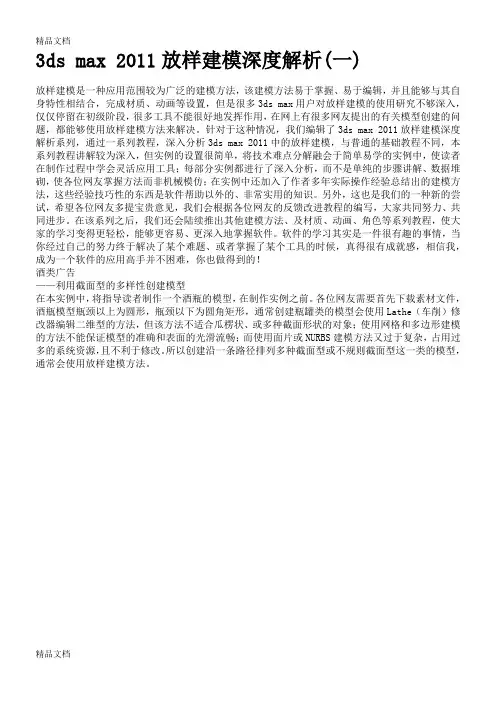
3ds max 2011放样建模深度解析(一)放样建模是一种应用范围较为广泛的建模方法,该建模方法易于掌握、易于编辑,并且能够与其自身特性相结合,完成材质、动画等设置,但是很多3ds max用户对放样建模的使用研究不够深入,仅仅停留在初级阶段,很多工具不能很好地发挥作用,在网上有很多网友提出的有关模型创建的问题,都能够使用放样建模方法来解决。
针对于这种情况,我们编辑了3ds max 2011放样建模深度解析系列,通过一系列教程,深入分析3ds max 2011中的放样建模,与普通的基础教程不同,本系列教程讲解较为深入,但实例的设置很简单,将技术难点分解融会于简单易学的实例中,使读者在制作过程中学会灵活应用工具;每部分实例都进行了深入分析,而不是单纯的步骤讲解、数据堆砌,使各位网友掌握方法而非机械模仿;在实例中还加入了作者多年实际操作经验总结出的建模方法,这些经验技巧性的东西是软件帮助以外的、非常实用的知识。
另外,这也是我们的一种新的尝试,希望各位网友多提宝贵意见,我们会根据各位网友的反馈改进教程的编写,大家共同努力、共同进步。
在该系列之后,我们还会陆续推出其他建模方法、及材质、动画、角色等系列教程,使大家的学习变得更轻松,能够更容易、更深入地掌握软件。
软件的学习其实是一件很有趣的事情,当你经过自己的努力终于解决了某个难题、或者掌握了某个工具的时候,真得很有成就感,相信我,成为一个软件的应用高手并不困难,你也做得到的!酒类广告——利用截面型的多样性创建模型在本实例中,将指导读者制作一个酒瓶的模型,在制作实例之前。
各位网友需要首先下载素材文件,酒瓶模型瓶颈以上为圆形,瓶颈以下为圆角矩形,通常创建瓶罐类的模型会使用Lathe(车削)修改器编辑二维型的方法,但该方法不适合瓜楞状、或多种截面形状的对象;使用网格和多边形建模的方法不能保证模型的准确和表面的光滑流畅;而使用面片或NURBS建模方法又过于复杂,占用过多的系统资源,且不利于修改。
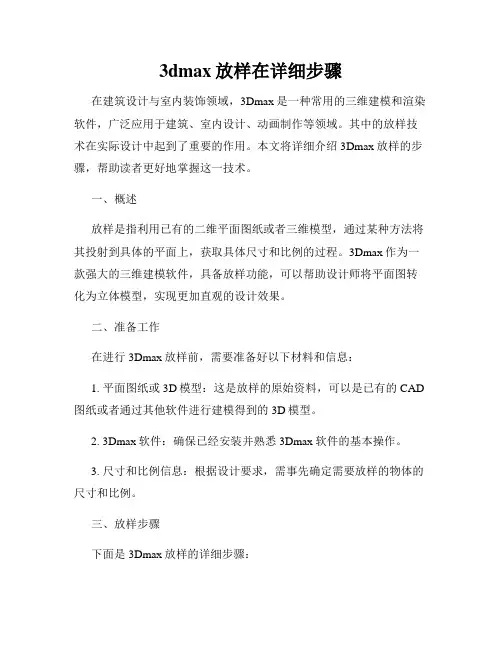
3dmax放样在详细步骤在建筑设计与室内装饰领域,3Dmax是一种常用的三维建模和渲染软件,广泛应用于建筑、室内设计、动画制作等领域。
其中的放样技术在实际设计中起到了重要的作用。
本文将详细介绍3Dmax放样的步骤,帮助读者更好地掌握这一技术。
一、概述放样是指利用已有的二维平面图纸或者三维模型,通过某种方法将其投射到具体的平面上,获取具体尺寸和比例的过程。
3Dmax作为一款强大的三维建模软件,具备放样功能,可以帮助设计师将平面图转化为立体模型,实现更加直观的设计效果。
二、准备工作在进行3Dmax放样前,需要准备好以下材料和信息:1. 平面图纸或3D模型:这是放样的原始资料,可以是已有的CAD 图纸或者通过其他软件进行建模得到的3D模型。
2. 3Dmax软件:确保已经安装并熟悉3Dmax软件的基本操作。
3. 尺寸和比例信息:根据设计要求,需事先确定需要放样的物体的尺寸和比例。
三、放样步骤下面是3Dmax放样的详细步骤:步骤一:导入模型将已有的2D图纸或者3D模型导入到3Dmax软件中。
打开3Dmax软件,从菜单栏中选择“导入”选项,在弹出的对话框中定位和选择待放样的文件,导入并加载到当前的工作区。
步骤二:创建基础图形基于导入的2D图纸或者3D模型,通过3Dmax软件中的绘图工具或者复制、旋转、组合等操作,创建基础的放样形状。
根据实际需求,可以选择直线、曲线、圆形、矩形等基本图形进行绘制或者操作。
步骤三:进行放样在基础图形的基础上,通过3Dmax软件中的放样工具,按照设计要求进行放样操作。
放样工具的具体名称和功能可能会根据3Dmax软件的版本而有所不同,但大致的操作步骤相似。
通过选中基础图形,调整放样参数,比如放样的数量、距离、大小等,并确认放样结果。
步骤四:细化和修改在完成放样后,根据实际需要进行细化和修改。
可以对放样结果进行进一步的调整,改变放样形状的尺寸、角度、比例等。
还可以增加或删除其他的3D模型,如墙壁、家具等,以使整体设计更加完整和真实。
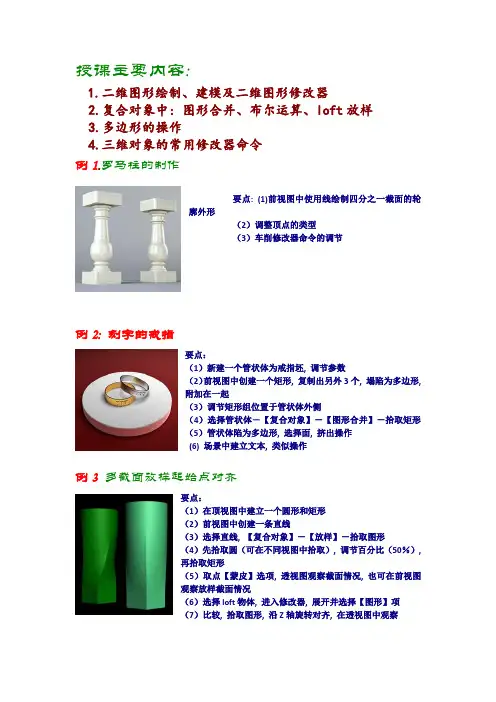
授课主要内容:1.二维图形绘制、建模及二维图形修改器2.复合对象中: 图形合并、布尔运算、loft放样3.多边形的操作4.三维对象的常用修改器命令例1.罗马柱的制作要点: (1)前视图中使用线绘制四分之一截面的轮廓外形(2)调整顶点的类型(3)车削修改器命令的调节例2: 刻字的戒指要点:(1)新建一个管状体为戒指坯, 调节参数(2)前视图中创建一个矩形, 复制出另外3个, 塌陷为多边形,附加在一起(3)调节矩形组位置于管状体外侧(4)选择管状体―【复合对象】-【图形合并】-拾取矩形(5)管状体陷为多边形, 选择面, 挤出操作(6) 场景中建立文本, 类似操作例3多截面放样起始点对齐要点:(1)在顶视图中建立一个圆形和矩形(2)前视图中创建一条直线(3)选择直线, 【复合对象】-【放样】-拾取图形(4)先拾取圆(可在不同视图中拾取), 调节百分比(50%),再拾取矩形(5)取点【蒙皮】选项, 透视图观察截面情况, 也可在前视图观察放样截面情况(6)选择loft物体, 进入修改器, 展开并选择【图形】项(7)比较, 拾取图形, 沿Z轴旋转对齐, 在透视图中观察例4房屋棚线的放样要点:(1)在顶视图中新建3个互相重叠的矩形(2)将3矩形塌陷为样条线并附加为整体, 再布尔并运算(3)前视图中复制此线, 并导出轮廓(4)在轮廓线基础上应用挤出修改器命令(5)在前视图中, 绘一小矩形, 调整顶点做成棚线截面(6)对齐复制线, 并放样(7)选择放样中(蒙皮)图形调整放样的对齐部位(左、底), 查看透视图效果(8)选截面图形缩放大小调整(9)封盖操作, 挤出1个单位即可例5迷宫的制作要点:(1)【创建】-【图形】―>【扩展样条线】(2)选择: 法兰、T形、通道等在顶视图绘制(3)进入修改面板调整参数(4)在顶视图中, 复制、移动、旋转等(5)局部或全部选定, 挤出修改器命令(6)导入人物素材等例6藤椅的制作要点:(1)【创建】-【图形】, 并勾选视图、渲染可见(2)在不同视图中, 绘制各种图形、线, 并调整径向厚度(3)空间调整呢个其各部分对齐(4)螺旋线的使用例7飘扬的红旗要点:(1)在相应视图中创建球、圆柱、长方体和平面(2)调整参数, 并布置位置, 建立一个红旗模型(3)增加噪波修改器命令, 噪波修改器参数参考值:种子3, 比例99;强度x,y,z分别20、35、50 ;勾选动画噪波, 频率0.88, 相位7(4)添加FDD2×2×2修改器命令例8制作草帽要点:(1)做一个半球, 注意圆点对位(2)塌陷成可编辑多边形(3)选择一周面, 挤出操作(4)向下移动, 并按照Z轴缩放(5)选边界, 挤出、缩放、封盖(6)还可以沿样条线挤出例9小号的制作要点:(1)做一个类回形针样条线(2)在顶视图中创建多个不同半径的圆(3)多截面、不同百分位置放样(4)用适当的方法建模, 做出小号其他部分, 并在视图中完成对齐、位置调整等操作(5)注意蒙皮选项和百分比的控制例10杂志的制作要点:样条线挤出一页杂志, 再贴图例11骰子的制作要点:(1)在相应视图中创建一个切角正方体和一个圆(2)调整参数, 并对齐球体和正方体的位置(3)选择切角正方体, 【复合对象】-【布尔】拾取球体(4)类似地做出其他部分例12手镯的制作, 三种圆滑要点:(1)新建一管状体, 参数;高度分段4,端面分段3, 边8, 勾选平滑(2)塌陷为多边形, 循环选择边, 使用缩放工具对其内、外部均做中间突起(3)类似端面, 底、上环选, 在z轴上缩放(4)分别应用: 网格光滑、平滑观察例13 Loft放样制作窗帘要点:(1)在顶视图中绘制一条类波浪线(2)复制类波浪线, 并适当调整顶点位置(3)在前视图中做一直线(4)分别以波浪线为图像在0%与100%处进行loft放样(5)调整loft物体中的变形参数。
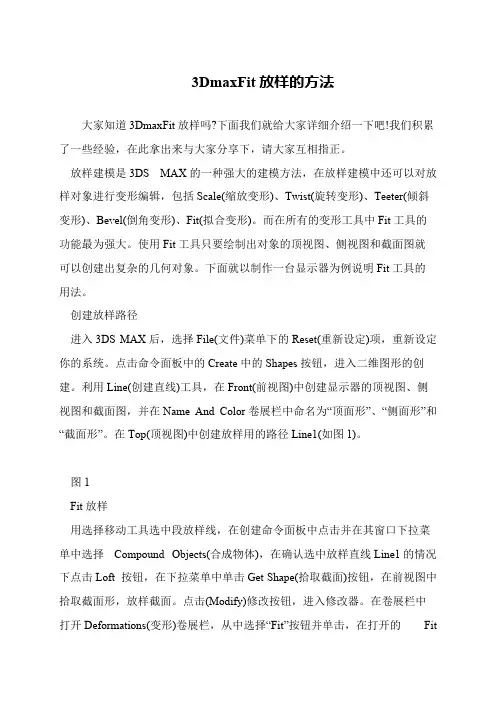
3DmaxFit放样的方法
大家知道3DmaxFit放样吗?下面我们就给大家详细介绍一下吧!我们积累了一些经验,在此拿出来与大家分享下,请大家互相指正。
放样建模是3DS MAX的一种强大的建模方法,在放样建模中还可以对放样对象进行变形编辑,包括Scale(缩放变形)、Twist(旋转变形)、Teeter(倾斜变形)、Bevel(倒角变形)、Fit(拟合变形)。
而在所有的变形工具中Fit工具的功能最为强大。
使用Fit工具只要绘制出对象的顶视图、侧视图和截面图就
可以创建出复杂的几何对象。
下面就以制作一台显示器为例说明Fit工具的
用法。
创建放样路径
进入3DS MAX后,选择File(文件)菜单下的Reset(重新设定)项,重新设定你的系统。
点击命令面板中的Create中的Shapes按钮,进入二维图形的创建。
利用Line(创建直线)工具,在Front(前视图)中创建显示器的顶视图、侧视图和截面图,并在Name And Color卷展栏中命名为“顶面形”、“侧面形”和“截面形”。
在Top(顶视图)中创建放样用的路径Line1(如图1)。
图1
Fit放样
用选择移动工具选中段放样线,在创建命令面板中点击并在其窗口下拉菜单中选择Compound Objects(合成物体),在确认选中放样直线Line1的情况下点击Loft 按钮,在下拉菜单中单击Get Shape(拾取截面)按钮,在前视图中拾取截面形,放样截面。
点击(Modify)修改按钮,进入修改器。
在卷展栏中
打开Deformations(变形)卷展栏,从中选择“Fit”按钮并单击,在打开的Fit。
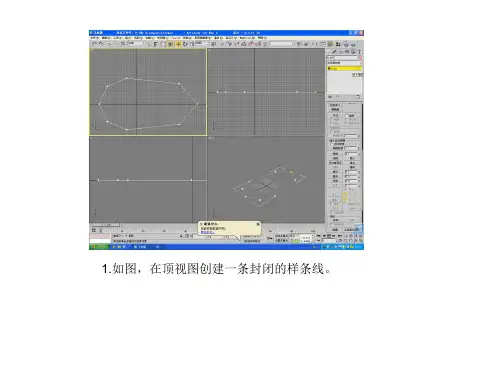

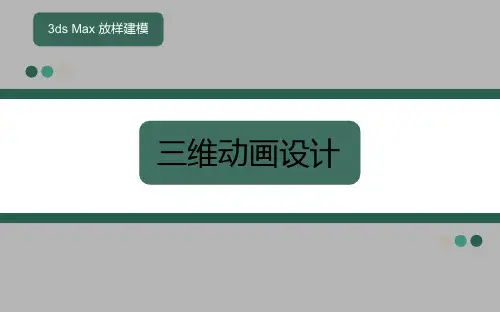
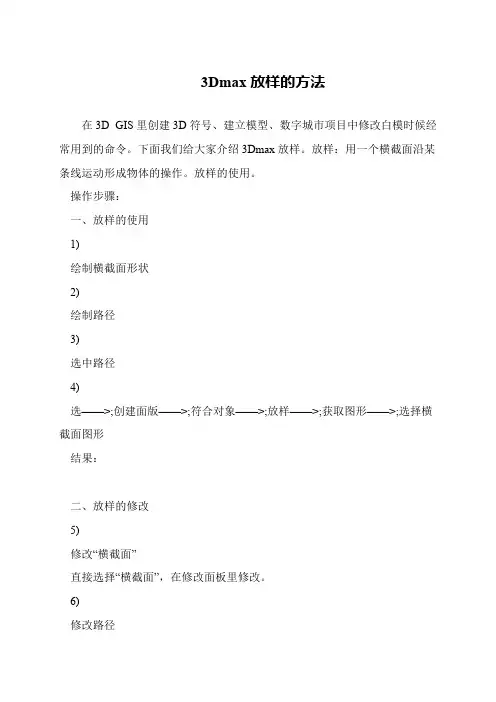
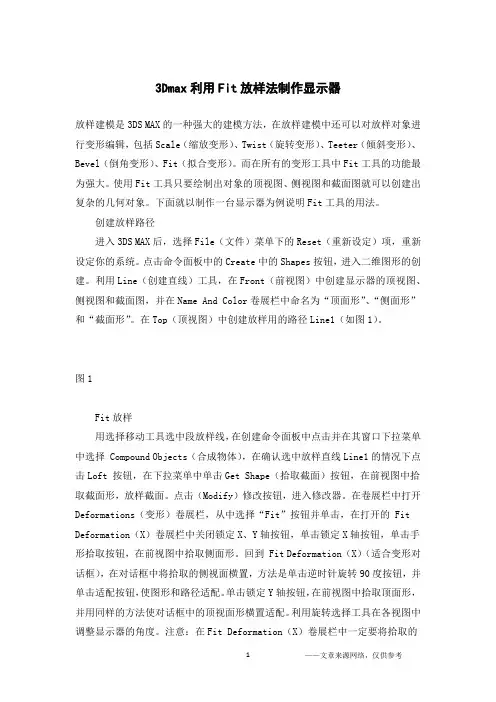
3Dmax利用Fit放样法制作显示器放样建模是3DS MAX的一种强大的建模方法,在放样建模中还可以对放样对象进行变形编辑,包括Scale(缩放变形)、Twist(旋转变形)、Teeter(倾斜变形)、Bevel(倒角变形)、Fit(拟合变形)。
而在所有的变形工具中Fit工具的功能最为强大。
使用Fit工具只要绘制出对象的顶视图、侧视图和截面图就可以创建出复杂的几何对象。
下面就以制作一台显示器为例说明Fit工具的用法。
创建放样路径进入3DS MAX后,选择File(文件)菜单下的Reset(重新设定)项,重新设定你的系统。
点击命令面板中的Create中的Shapes按钮,进入二维图形的创建。
利用Line(创建直线)工具,在Front(前视图)中创建显示器的顶视图、侧视图和截面图,并在Name And Color卷展栏中命名为“顶面形”、“侧面形”和“截面形”。
在Top(顶视图)中创建放样用的路径Line1(如图1)。
图1Fit放样用选择移动工具选中段放样线,在创建命令面板中点击并在其窗口下拉菜单中选择 Compound Objects(合成物体),在确认选中放样直线Line1的情况下点击Loft 按钮,在下拉菜单中单击Get Shape(拾取截面)按钮,在前视图中拾取截面形,放样截面。
点击(Modify)修改按钮,进入修改器。
在卷展栏中打开Deformations(变形)卷展栏,从中选择“Fit”按钮并单击,在打开的 Fit Deformation(X)卷展栏中关闭锁定X、Y轴按钮,单击锁定X轴按钮,单击手形拾取按钮,在前视图中拾取侧面形。
回到 Fit Deformation(X)(适合变形对话框),在对话框中将拾取的侧视面横置,方法是单击逆时针旋转90度按钮,并单击适配按钮,使图形和路径适配。
单击锁定Y轴按钮,在前视图中拾取顶面形,并用同样的方法使对话框中的顶视面形横置适配。
利用旋转选择工具在各视图中调整显示器的角度。
3DSMax放样法建模精解与实例3DSMax放样法建模精解与实例在3DSMax中有大量的标准几何体用于建模,使用它们建模方便快捷、易学易用,一般只需要改变几个简单的参数,并通过旋转、缩放和移动把它们堆砌起来就能建成简单美观的模型,这对于初学者来说无疑是最好的建模方法。
但当经过一段时间学习以后,我们会发现很多物体并不能通过上述方法实现,而对于对3DSMax刚有一些认识的学习者来说,面片(PATCH)建模过于复杂,而NURBS建模又显得高深莫测,这时放样(LOFT)法生成物体模型则是最简单易行的办法。
一、生成放样法建模是截面图形(SHAPES)在一段路径(PATH)上形成的轨迹,截面图形和路径的相对方向取决于两者的法线方向。
路径可以是封闭的,也可以是开敞的,但只能有一个起始点和终点,即路径不能是两段以上的曲线。
所有的SHAPES物体皆可用来放样,当某一截面图形生成时其法线方向也随之确定,即在物体生成窗口垂直向外,放样时图形沿着法线方向从路径的起点向终点放样,对于封闭路径,法线向外时从起点逆时针放样,在选取图形的同时按住Ctrl键则图形反转法线放样。
用法线方法判断放样的方向不仅复杂,而且容易出错,一个比较简单的方法就是在相应的窗口生成图形和路径,这样就可以不用考虑法线的因素。
字串9放样法建模的参数很多,大部分参数在无特殊要求时用缺省即可,下面只对影响模型结构的部分参数进行介绍:在创建方式(Creative Method)中应选择关联方式(Instance),这样以后在需要修改放样物体时可直接修改其关联物体。
皮肤参数(Skin Parameters)中选项(Option)下的参数是直接影响模型生成的重要参数,并对以后的修改有较大影响。
图形步幅(Shapes Steps)设置图形截面定点间的步幅数,加大它的值可提高纵向光滑度。
路径步幅(Path Steps)设置路径定点间的步幅数,加大它的值可提高横向光滑度。
3DSMax放样法建模精解与实例3DSMax放样法建模精解与实例在3DSMax中有大量的标准几何体用于建模,使用它们建模方便快捷、易学易用,一般只需要改变几个简单的参数,并通过旋转、缩放和移动把它们堆砌起来就能建成简单美观的模型,这对于初学者来说无疑是最好的建模方法。
但当经过一段时间学习以后,我们会发现很多物体并不能通过上述方法实现,而对于对3DSMax刚有一些认识的学习者来说,面片(PATCH)建模过于复杂,而NURBS建模又显得高深莫测,这时放样(LOFT)法生成物体模型则是最简单易行的办法。
一、生成放样法建模是截面图形(SHAPES)在一段路径(PATH)上形成的轨迹,截面图形和路径的相对方向取决于两者的法线方向。
路径可以是封闭的,也可以是开敞的,但只能有一个起始点和终点,即路径不能是两段以上的曲线。
所有的SHAPES物体皆可用来放样,当某一截面图形生成时其法线方向也随之确定,即在物体生成窗口垂直向外,放样时图形沿着法线方向从路径的起点向终点放样,对于封闭路径,法线向外时从起点逆时针放样,在选取图形的同时按住Ctrl键则图形反转法线放样。
用法线方法判断放样的方向不仅复杂,而且容易出错,一个比较简单的方法就是在相应的窗口生成图形和路径,这样就可以不用考虑法线的因素。
字串9放样法建模的参数很多,大部分参数在无特殊要求时用缺省即可,下面只对影响模型结构的部分参数进行介绍:在创建方式(Creative Method)中应选择关联方式(Instance),这样以后在需要修改放样物体时可直接修改其关联物体。
皮肤参数(Skin Parameters)中选项(Option)下的参数是直接影响模型生成的重要参数,并对以后的修改有较大影响。
图形步幅(Shapes Steps)设置图形截面定点间的步幅数,加大它的值可提高纵向光滑度。
路径步幅(Path Steps)设置路径定点间的步幅数,加大它的值可提高横向光滑度。
图形优化(Optimize)可优化纵向光滑度,忽略图形步幅。
适配路径步幅(Adaptive Path Steps)可优化横向光滑度,忽略图形步幅。
轮廓(Contuor)放样是由于路径和图形的夹角不定,往往得到的图形有缺陷,开启它,可是截面图形自动更正自身角度以垂直路径,得到正常模型。
路径参数(Path parameters)中可以以多种方式确定图形在路经上的插入点,用于多截面放样。
在路径上的位置可由百分率(Percentage)、距离(Distance)、和路径的步幅数来控制。
二、编辑在生成模型时如采用关联方式,则可通过直接改变原有的图形和路径来改变模型的形状。
入未用关联也可在编辑层,次物体中用PUT生成新的关联的图形和路径,并通过修改他们来改变模型的形状。
字串9在编辑层图形次物体中有多种图形与路径的对齐方式,并可以对图形截的位置进行比较面。
放样物体在编辑层可以进行放样变形操作,其中有五种变形方法:缩放变形(Scale):在路径X,Y轴上进行放缩。
扭转变形(Twist):在路径X,Y轴上进行扭转。
旋转变形(Teeter):在路径Z轴上进行旋转。
倒角变形(Bevel):产生倒角,多用在路径两端。
它的缺点是在狭窄的拐弯处产生尖锐的放射顶点,造成破坏性表面,在倒角面板顶部新增的下拉按钮提供了Adaptive Linear、Adaptive Cubic两种新算法可在最大程度上解决上述问题,获得很好的效果。
拟和变形(Fit):在路径X,Y轴上进行三视图拟和放样,它是对放样法的一个最有效的补充。
其原理即使一个放样物体在X轴平面和Y轴平面同时受到两个图形的挤压限制而形成的新模型,也可以在某一轴单独做拟和。
需要注意的问题是,贝斯曲线(Bezier Line)来放样时路径上的步幅会不均匀,这样建出的模型在以后进一步修整时,会对修整效果产生影响,说一应尽量让两端贝斯曲线的调整杆均匀。
如果对拟和效果不满意,可通过增加步幅,提高细节来达到满意的效果。
另外用来拟和的图形,应在X,Y的最大和最小值位置有顶点,这样在旋转拟和图形时不会产生较大变形。
字串4通过上面对放样法建模的学习,我们简单的了解了放样法建模的一般原理和过程,但对于如何完整的建模和建模过程中所遇到的问题如何解决,以及在什么样的时候选择放样法建模,还需要有一个重新学习的过程,在这一篇里我们通过几个例子来完成这个学习过程。
例1:曾经有一道智力题问,是否有一个物体从三个方向上看,会分别看到方形、圆形和五角星呢。
答案当然是肯定的,因为物体有三对两两对应的面,只要每一对面的形状一样,就可以实现,这就是放样法中拟合曲线的基本原理。
现在我们就通过放样法的拟合曲线变形,来实现这样一个物体的建模。
首先分别在三个视窗中建立一个圆形、一个矩形和一个六角形(使用六角形是因为它所产生的效果更好),另外还要有一条直线。
如图一:最好是在相应的窗口建立相应的图形,而不要通过旋转来实现图中的位置摆放,这样在以后的操作中会更方便和直观。
注意调整它们的宽高,以保证协调一致。
第二步我们选择直线,进入点子层级,将点的属性改为Smooth,这样可以保证直线的均匀性。
保持直线的选中状态,在Create\Compound Objects\Loft中选择Get Shape然后单击圆形,如图二:字串9注意图中重点标记处,完成后效果如图三:因为接下来模型的调整需要更多的细节,因此需要较多的面片数,调整SkinParameters中轴向和径向的步幅值分别为24和36,如图四:完成后效果如图五:在放样工作完成以后,我们已经可以在一个方向上看到圆形,接下来我们来制作其它两个方向上的拟合效果。
选择放样物体,在变动命令面板中,选择Deformation\Fit,如图六:会出现如图七的窗口:字串1首先我们解除X、Y轴的锁定,然后选择红色的X轴线,使用选取曲线工具,在场景中选取六角形,同样方法选择绿色的Y轴线,使用选取曲线工具,在场景中选取矩形,然后通过旋转曲线工具,将曲线的位置调整好。
分别用三盏灯代替眼睛,所看到的效果和产生的阴影是一致的,最后的效果如图八:例2:在上一例中,我们曾经提到曲线的均匀性问题,那末曲线的均匀性对放样法建模有什么样的影响呢,在使用时如何运用呢。
请看图九:图中的两条曲线的形状上完全一致,但通过在子层级中对点的属性观察,我们发现它们之间有着本质的不同,即每个点对邻近线段的影响力是不同的,这就造成了曲线的不均匀性。
字串9我们分别使用两条曲线做路径,以同一个圆形作放样图形,如图十:在默认参数时,Path Step为5,可以看到它们的光滑程度差异很大,当Path Step 调整为12时,它们还是有较明显的差异,右侧的曲线所生成的模型,只能达到左侧模型Path Step为5是的效果,其原因就是曲线的均匀性,通过网格图我们可以清楚的看到,均匀的曲线和不均匀的曲线放样生成的模型的差异。
如图十一:由于不均匀的曲线会在曲线密度较大处,产生较多的网格,利用这一特性我们可以在需要更多细节的地方,增加曲线的密度,以便在以后的调整中,以最少的面数得到最好的效果,大量的节省资源,提高渲染和动画制作的速度。
例3;多截面方样是3DSMax中放样法建模的重要功能,它的存在使放样法建模有了更多的机会参与模型的生成工作。
如图十二:场景中的衬布,就是最好的例子,如果使用其他的方法,不仅费时费力,而且会大量占用有限的资源,而使用放样法不仅制作简单,而且后期调整起来十分方便。
字串5首先我们制作如图十三的几条曲线:蓝色曲线为路径曲线,其它三条曲线分别对应路径上位置分别为0、50、100的截面图形,当然如果要制作一些压痕,就需要更多一点的曲线来实现更细腻的效果。
保持路径曲线的选中状态,在Create\Compound Objects\Loft中选择Get Shape然后单击黄色的曲线,这是我们可以暂时不去考虑曲线在路径上的位置,因为默认的位置就是0,这时你会发现,生成的模型并不是我们想要的形状,这是因为所选的截面和路径的轴向不是完全对应造成的,我们可以在变动命令面板中,进入Shape子物体层级,在图形上路径0位置处选择截面,选中后的变动命令面板,如图十四:然后沿截面物体自身坐标系(Local)Z轴旋转物体,直到看到满意的效果。
接下来在Path parameters中的路径位置栏中,填入50选择Get Shape然后单击白色的曲线,用上述同样的办法,旋转这一截面达到正确的位置。
在Path parameters中的路径位置栏中,填入100,重复执行上述操作,完成作品。
字串7在实际的制作过程中多截面方样,是经常用到的,常用来制作轴向细长的物体,如船体、细绳等,它的用法十分灵活,读者应该多加练习。
例4: 3DSMax中放样法建模还有一个非常有用的特性,那就是可以同时使用开放和封闭两种曲线做放样的截面,如图十五:我们可以轻易的制作物体表面撕裂的效果,而且它的作法十分简单,更重要的就是他还可以在后期调整和制作动画。
建模过程如下,先建立如图十六中的曲线:然后,分别在0、100处选择封闭曲线,在20、80处选择最上面的曲线,在40、60处选择开口小的曲线,在50处选择大开口的曲线,为了避免有对称的效果,可在变动命令面板中将截面的位置稍加调整,即可完成。
通过上述几个简单的实例,可以发现放样法建模还是有其不可替代的作用,其实在放样法的变形工具中的另外几项功能也是十分有用的,我将在接下来的的文章中说明。